Samsung 460CXN Manuel utilisateur
Vous trouverez ci-dessous de brèves informations sur 400CX, 460CX. Ce guide vous aidera à installer et à utiliser rapidement votre moniteur LCD. Il comprend des instructions pour le déballage, la connexion à un ordinateur ou d'autres appareils, l'utilisation de la télécommande et le dépannage. Découvrez comment ajuster les paramètres d'image et de son, connecter des appareils externes et résoudre les problèmes courants.
PDF
Télécharger
Document
LCD MONITOR quick start guide 400CX , 460CX ii Introduction Contenu de l'emballage Remarque Veuillez vous assurer que les composants suivants sont bien inclus avec votre affichage LCD. Le cas échéant, contactez votre revendeur. Contactez un revendeur local pour acheter des éléments en option. Remarque Ne placez pas le produit directement sur le sol. Déballage Affichage LCD Manuels Guide d'installation rapide Carte de garantie (Non disponible partout) Câbles Câble D-Sub Autres Cordon d'alimentation Manuel d'utilisation Introduction Autres Télécommande Piles (AAA X 2) Tissu de nettoyage (Non disponible partout) Panneau du disque dur Vendu séparément Câble DVI Kit de fixation au mur Kit de Support provisoire Remarque Le tissu de nettoyage est fourni uniquement avec les produits de couleur noire à finition haute brillance. Votre écran LCD Avant MENU bouton [MENU] Ouvre le menu à l'écran et quitte le menu. Egalement utilisé pour quitter le menu OSD ou revenir au menu précédent. Boutons de navigation (haut-bas) / Boutons de chaînes Se déplace verticalement d'une option de menu à une autre ou règle les valeurs de menu sélectionnées. Introduction Si les fonctions OSD ne sont pas affichées, appuyez sur le bouton pour régler les chaînes. Bouton Gauche-Droite / Bouton Volume Se déplace horizontalement d'une option de menu à une autre ou règle les valeurs de menu sélectionnées. Si les fonctions OSD ne sont pas affichées, appuyez sur le bouton pour régler le volume. ENTER bouton [ENTER] Permet d'activer un élément de menu mis en surbrillance. SOURCE bouton [SOURCE] SOURCE llume l’indicateur du signal d’entrée en cours de présentation. Le changement de source n'est possible que pour les appareils externes connectés au moniteur. [PC] → [DVI] → [AV] → [HDMI] → [TV] D.MENU Ouvre le D.MENU à l'écran. Bouton de mise sous tension [ ] Appuyez sur ce bouton pour allumer et éteindre l'écran. Capteur de luminosité La fonction Brightness Sensor du produit détecte automatiquement la luminosité environnante à l'aide d'un détecteur et ajuste la luminosité en conséquence. Voyant d'alimentation Indique que le Mode d'économie est en position normale ou Puissance. Remarque Reportez-vous à Mode Economie d'énergie décrit dans le manuel pour plus d'informations sur la fonction d'économie d'énergie. Pour économiser de l'énergie, éteignez votre moniteur lorsque vous ne l'utilisez pas pendant de longues périodes. Capteur de la télécommande Orientez la télécommande en direction de ce point sur le Moniteur. Arrière Remarque Voir PowerSaver decrit dans le manuel pour plus d'informations concernant les fonctions de l'économie d` énergie. Pour la consérvation d'énergie, éteindre votre moniteur quand vo us ne vous en servez pas ou quand vous absentez pour un long moment. Introduction POWER S/W ON [ │ ] / OFF [O] Allume et éteint le moniteur. POWER IN Cordon d'alimentation, connecte le moniteur et la prise murale. RS232C OUT/IN (port série RS232C) programme port MDC (Multi Device Control) DVI / PC / HDMI IN [DVI/PC/HDMI AUDIO IN] (PC/DVI/HDMI (Terminal de connexion audio (entrée)) DVI / PC / HDMI IN [HDMI] Reliez la borne HDMI située à l'arrière de votre affichage LCD à la borne HDMI de votre périphérique de sortie numérique à l'aide d'un câble HDMI. DVI / PC / HDMI IN [RGB] (Connecteur vidéo PC) Utilisation d'un 15 broches D-Sub mode PC (PC analogue) DVI / PC / HDMI IN [DVI] (Connecteur vidéo PC) Introduction Utilisation d'un DVI-D vers DVI-D - mode DVI (PC numérique) DC OUT [5V/1.5A] Branchez-le au connecteur POWER d'un boîtier tuner TV ou réseau. AV IN [VIDEO] (Connexion vidéo ) Connectez le [VIDEO] Branchez du moniteur à la sortie vidéo du périphérique externe à l'aide d'un câble VIDEO. AV AUDIO IN [L-AUDIO-R](Connexion MONITOR audio (entrée)) AUDIO OUT [L-AUDIO-R] (Connecteur audio LCD (Sortie)) COMMON INTERFACE Cette fonction affiche les informations stockées sur le module CAM inséré dans le logement CI. Si vous n'insérez pas la carte CI CARD, il peut arriver que, sur certaines chaînes, le message Scramble Signal soit affiché sur l'écran. Vous pouvez insérer le module CAM à tout moment, que le téléviseur soit allumé ou éteint. ANT IN Connectez le câble CATV ou le câble d'antenne de télévision au port " ANT IN" à l'arrière de l'écran LCD. Veillez à utiliser un câble d'antenne pour téléviseur (vendu séparément) comme câble d'antenne. Introduction Verrouillage Kensington L'antivol Kensington est un dispositif utilisé pour fixer physiquement le système lorsqu'il est utilisé dans un endroit public. L'antivol doit être acheté séparément. L'aspect et la méthode de verrouillage peuvent différer de l'illustration en fonction du fabricant. Consultez le manuel fourni avec le verrou Kensington pour obtenir des instructions d’utilisation. L'antivol doit être acheté séparément. Remarque L'emplacement du verrou Kensington peut varier en fonction du modèle. Utilisation de l'antivol Kensington 1. Insérez le dispositif de verrouillage dans la fente Kensington de l'écran LCD ( ), puis tournez-le dans le sens du verrouillage ( ). 2. Branchez le câble antivol Kensington. 3. Fixez l'antivol Kensington sur un bureau ou tout autre objet lourd inamovible. Remarque Reportez-vous à Connexion des câbles pour plus d'informations sur la connexion des câbles. Télécommande Remarque Le bon fonctionnement de la télécommande peut être affecté par un téléviseur ou un autre périphérique électronique fonctionnant à proximité de l'écran à plasma, en raison d'interférences avec la fréquence. Introduction POWER OFF Number Buttons Bouton DEL + VOL MUTE TV/DTV MENU INFO BOUTONS DE COULEUR TTX/MIX STILL AUTO S.MODE MDC LOCK SOURCE ENTER/PRE-CH CH/P D.MENU GUIDE RETURN Haut - Bas et Gauche-Droite EXIT SRS MagicInfo P.MODE DUAL/MTS PIP SWAP 1. POWER Allume le moniteur. 2. Off Eteint le moniteur. 3. Number Buttons Permet de changer de chaîne. Introduction 4. Bouton DEL Le bouton "-" fonctionne uniquement pour le mode DTV. Il permet de sélectionner MMS (multicanaux) pour un téléviseur numérique (DTV). 5. + VOL - Règle le volume audio. 6. Il suspend (mode muet) la sortie audio temporairement. S'affiche dans le coin inférieur gauche de l'écran Le son est à nouveau actif si vous appuyez sur le bouton MUTE (Silence) ou - VOL + en mode Mute (Silence). MUTE 7. TV/DTV Permet de sélectionner directement le mode TV et DTV. 8. MENU Ouvre le menu à l'écran et quitte le menu ou ferme le menu de réglage. 9. Permet d'activer un élément de menu mis en surbrillance. 10. INFO Les informations sur l'image en cours sont affichées dans le coin supérieur gauche de l'écran. 11.COLOR BUTTONS Permet d'ajouter ou de supprimer des chaînes et d'en mémoriser dans la liste des chaînes favorites du menu "Channel List". 12. Les chaînes de télévision fournissent des services d'informations écrites via le Télétexte. TTX/MIX - Boutons de télétexte Pour plus d'informations > TTX / MIX 13.STILL Appuyez une fois sur le bouton pour figer l'écran. Appuyez de nouveau sur le bouton pour annuler l'action. 14.AUTO Il permet de régler l’affichage écran automatiquement PC mode. En modifiant la résolution dans le panneau de configuration, un ajustement automatique est effectué. 15. S.MODE Lorsque vous appuyez sur ce bouton, le mode audio en cours est affiché en bas à gauche de l’écran. L'écran LCD est équipé d'un amplificateur stéréo haute fidélité. Appuyer de nouveau sur le bouton pour passer d'un mode préconfiguré à l'autre. ( Standard → Musique → Cinéma → Parole → Personnalisé ) 16.MDC Bouton de lancement rapide MDC 17.LOCK Ce bouton active ou désactive toutes les touches de fonction de la télécommande et du moniteur, à l'exception des touches de mise sous tension et LOCK. 18. SOURCE Appuyez sur ce bouton pour changer la SOURCE du signal d'entrée. La modification de la SOURCE n'est possible que pour les périphériques externes connectés à l'écran LCD. 19. ENTER/PRE-CH 20. CH/P Ce bouton permet de revenir à la chaîne précédente. En mode TV, sélectionnez TV channels (Chaînes de télévision). Introduction 21.D.MENU Écran de menu DTV 22.GUIDE Affichage EPG (Guide électronique des programmes). 23. Revient au menu précédent. RETURN . Haut - Bas et Gauche-Droite 25. EXIT 26. SRS Se déplace horizontalement ou verticalement d'une option de menu à une autre, ou règle les valeurs de menu sélectionnées. Ferme l'écran de menu. SRS TS XT 27.MagicInfo Cette fonction n'est pas disponible sur ce moniteur. 28. P.MODE Lorsque vous appuyez sur ce bouton, le mode d'image actuel s'affiche dans la partie centrale inférieure de l'écran. AV / HDMI / TV : P.MODE Le moniteur a quatre paramétrages automatiques de l'image. Puis appuyez de nouveau sur ce bouton pour afficher les différents modes prédéfinis. ( Dynamique → Standard → Cinéma → Personnel) PC / DVI / MagicInfo: M/B (MagicBright) MagicBright est une fonctionnalité qui garantit un environnement d'affichage idéal selon le contenu de l'image regardée. Puis appuyez de nouveau sur ce bouton pour afficher les différents modes prédéfinis. (Loisirs → Internet → Texte→ Personnel ) 29. DUAL/MTS DUALUtilice el botón DUAL en el mando a distancia para seleccionar Estéreo o Mono cuando el monitor está en el modo TV o Radio FM. MTSVous pouvez sélectionner le mode MTS (Multichannel Television Stereo). FM Stéréo 30. PIP Type audio Mode_MTS/S Par défaut Mono Mono Stéréo Mono ↔ Stéréo Modification manuelle SAP Mono ↔ SAP Mono Appuyez sur ce bouton pour contrôler la fenêtre PIP. - Cette fonction n'est pas disponible sur ce moniteur. 31.SWAP Intervertit le contenu de la fenêtre PIP et de l'écran principal. L'image de la fenêtre PIP apparaît sur l'écran principal et celle de l'écran principal apparaît dans la fenêtre PIP. - Cette fonction n'est pas disponible sur ce moniteur. Branchements Se connecter à un ordinateur En cas de cordon d'alimentation avec terre • En cas de panne, le conducteur de terre peut provoquer un choc électrique. Avant de brancher l'appareil au secteur, assurez-vous que le conducteur de terre est correctement raccordé. Avant de débrancher le conducteur de terre, débranchez l'appareil du secteur. Remarque Des équipements AV tels que des DVD, des magnétoscopes ou des caméscopes peuvent être connectés au moniteur comme votre ordinateur. Pour plus d'informations sur le branchement des appareils d'entrée audio/vidéo, reportez-vous à la section Adjusting Your LCD Display (réglage de l'écran LCD). Branchez le cordon d'alimentation de votre moniteur à la prise d'alimentation située à l'arrière du moniteur. Mettez l'interrupteur Marche/Arrêt sur Marche. Il est possible de brancher le connecteur D-sub à l'écran LCD de deux façons. Choisissez une des méthodes suivantes : Utilisation du connecteur D-Sub (analogique) de la carte vidéo. • Connectez le D-sub au port, RGB (RVB) 15 broches à l'arrière du moniteur et le port D-sub 15 broches à l'ordinateur. Utilisation du connecteur DVI (digital) de la carte vidéo. • Connectez le câble DVI au port DVI(HDCP)à l'arrière du moniteur et le port DVI à l'ordinateur. Branchements Connectez le câble audio de votre moniteur à la sortie audio à l'arrière de votre ordinateur. Remarque • Mettre sous tension l’ordinateur et le moniteur. • Le câble DVI est en option. • Contactez un Centre de service SAMSUNG Electronics local pour acheter des éléments en option. Connexion à d'autres périphériques En cas de cordon d'alimentation avec terre • En cas de panne, le conducteur de terre peut provoquer un choc électrique. Avant de brancher l'appareil au secteur, assurez-vous que le conducteur de terre est correctement raccordé. Avant de débrancher le conducteur de terre, débranchez l'appareil du secteur. Remarque Des équipements AV tels que des DVD, des magnétoscopes ou des caméscopes peuvent être connectés au moniteur comme votre ordinateur. Pour plus d'informations sur le branchement des appareils d'entrée audio/vidéo, reportez-vous à la section Adjusting Your LCD Display (réglage de l'écran LCD). Connexion TV Remarque Vous pouvez regarder des programmes de télévision sur l'écran LCD, dès lors qu'il est connecté à un câble d'antenne ou CATV, sans qu'il faille installer un quelconque matériel ou logiciel de réception sur votre ordinateur. 1. Connectez le câble CATV ou le câble d'antenne de télévision au port "ANT IN" à l'arrière de l'écran LCD. Veillez à utiliser un câble d'antenne pour téléviseur (vendu séparément) comme câble d'antenne. Branchements • En cas d'utilisation d'une borne d'antenne intérieure : Vérifiez d'abord la borne d'antenne sur le mur, puis connectez le câble d'antenne. • En cas d'utilisation d'une antenne extérieure : Si vous utilisez une antenne extérieure, confiez-en l'installation à un professionnel, dans la mesure du possible. • Pour connecter le câble RF à la borne d'entrée d'antenne : Tenez la partie fil de cuivre du câble RF en position verticale. 2. Allumez l'écran LCD. 3. Sélectionnez le téléviseur à l'aide de TV / DTV. 4. Sélectionnez la chaîne de télévision de votre choix. Remarque La mauvaise réception est-elle due à un signal faible ? Achetez et installez un amplificateur de signal pour obtenir une meilleure réception. Connexion de COMMON INTERFACE (interface commune) Remarque Vous pouvez insérer le module CAM à tout moment, que la TV soit sur ON ou OFF. Procurez-vous un module CI CAM auprès de votre revendeur. 1. Insérez la carte CI dans le module CAM conformément aux indications de la flèche. 2. Insérez le module CAM, contenant la carte CI CARD, dans le logement pour interface commune. Insérez le module CAM dans le sens de la flèche, en l'enfonçant jusqu'à ce qu'elle soit parallèle au logement. 3. Vérifiez si l'appareil affiche bien une image d'une chaîne brouillée. Branchements Connexion de périphériques AV 1. Connectez le port du lecteur DVD ou magnétoscope (DVD/décodeur) au port [R-AUDIO-L] de l'écran LCD. 2. Ensuite, démarrez le lecteur DVD, le magnétoscope ou le caméscope contenant un DVD ou une cassette. 3. Sélectionnez AV à l'aide du bouton SOURCE . Remarque L'écran LCD est doté de bornes AV pour connecter des périphériques d'entrée AV, par exemple un lecteur DVD, un magnétoscope ou un caméscope. Vous pouvez profiter de signaux AV tant que l'écran LCD est allumé. Connexion d'un caméscope 1. Localisez les jacks de sortie AV sur le caméscope. Généralement, ils se situent sur le coté ou au dos du caméscope. Au moyen d'un jeu de câbles audio, reliez les prises AUDIO OUTPUT du caméscope et AV AUDIO IN [L-AUDIO-R] de l'écran LCD. 2. Connectez un câble vidéo entre la prise VIDEO OUTPUT du caméscope et la prise AV IN [VIDEO] de l'écran LCD. 3. Sélectionner AV pour le caméscope, le magnétoscope ou le caméscopes en utilisant le bouton Source sur la face avant du moniteur. 4. Démarrer alors le caméscopes en insérant une cassette. Remarque Les câbles audio-vidéo qui sont représentés dans ce document sont généralement fournis avec le caméscope. (dans le cas contraire, demandez conseil auprès de votre revendeur.) Si votre caméscope fonctionne en stéréo, vous devez brancher un ensemble de deux câbles. Branchements Connexion grâce à un câble HDMI Remarque • Des périphériques d'entrée tels qu'un lecteur DVD numérique sont branchés à la borne HDMI du moniteur à l'aide du câble HDMI. • Vous ne pouvez pas brancher d'ordinateur au connecteur HDMI. Connexion grâce à un câble DVI vers HDMI Remarque • Connectez la borne de sortie DVI d'un périphérique de sortie numérique à la borne HDMI du moniteur à l'aide d'un câble DVI vers HDMI. • Connectez les prises rouge et blanche d’un câble RCA stéréo (pour PC) aux bornes de sortie audio de mêmes couleurs sur le périphérique de sortie numérique, et connectez la prise opposée au terminal HDMI / PC / DVI-D AUDIO IN du moniteur. Branchement vers un Système Audio Remarque • Au moyen d'un jeu de câbles audio, reliez les prises AUX L, R du SYSTEME AUDIO et AUDIO OUT [L-AUDIO-R] de l'écran LCD. Branchements Utilisation du panneau du disque dur Vous pouvez installer un disque dur externe USB 2,5". 1. Insérez dans la rainure du haut de , puis placez et enfoncez dans la rainure du bas de . Le câble USB du disque dur externe peut être connecté au moyen de la partie connecteur USB du moniteur. 2. Vérifiez que les différentes parties sont correctement branchées. Remarque • Lorsque vous retirez le panneau du disque dur, tirez la partie délicatement. au Dépannage Vérification de la fonction Autotest Remarque Vérifiez ce qui suit avant d'appeler le service d'assistance. Contactez un Centre de service pour les problèmes que vous ne pouvez pas résoudre vous-même. Vérification de la fonction Autotest 1. Mettez hors tension votre ordinateur et l'écran LCD. 2. Débranchez le câble vidéo à l'arrière de l'ordinateur. 3. Allumez l'écran LCD. L'image illustrée ci-dessous ("Vérif. câble signal") apparaît sur un arrière-plan noir lorsque l'écran LCD fonctionne correctement, mais qu'il ne détecte aucun signal vidéo : Lorsque le moniteur est en mode Auto-test, le voyant d'alimentation LED est vert et la figure est en mouvement sur l'écran. 4. Éteignez votre écran à plasma et reconnectez le câble vidéo. Ensuite, allumez à la fois votre ordinateur et l'écran LCD. Si votre écran LCD n'affiche rien après avoir suivi la procédure précédente, vérifiez votre contrôleur vidéo et votre système informatique ; votre écran fonctionne correctement. Messages d'avertissements L'affichage de l'écran peut être d'une résolution supérieure à 1360(1920) x 768(1080). Cependant, le message suivant s'affichera pendant une minute ; pendant ce temps, vous pouvez choisir de modifier la résolution de l'écran ou de rester dans le mode en cours. Si la résolution est supérieure à 85 Hz, un écran noir s'affiche ; l'écran LCD ne prend pas en charge plus de 85 Hz. Remarque Reportez-vous à la rubrique Spécifications > Présélection des modes de temporisation pour déterminer les résolutions ou fréquences prises en charge par l'écran LCD. Entretien et nettoyage 1) Entretien du boîtier de l'écran LCD. Nettoyez le boîtier à l'aide d'un chiffon doux après avoir débranché le cordon d'alimentation. Dépannage • N'utilisez pas de benzène ou d'autres substances inflammables, ni un chiffon humide. • Il est conseillé d'utiliser un agent de nettoyage SAMSUNG pour éviter d'endommager l'écran. 2) Entretien de l'écran plat. Nettoyez doucement à l'aide d'un chiffon doux (coton). • N'utilisez jamais d'acétone, de benzène ou de diluant pour peinture. (Cela risquerait en effet d'endommager ou de déformer la surface de l'écran.) • Tous les frais de réparation des dommages consécutifs seront à la charge de l'utilisateur. Symptômes et actions recommandées Remarque Un écran LCD recrée les signaux visuels reçus de l'ordinateur. Par conséquent, s'il y a un problème avec l'ordinateur ou la carte vidéo, il se peut que l'écran LCD n'affiche plus aucune image, la qualité des couleurs peut se dégrader, un bruit de fond peut apparaître et il est possible que le mode vidéo ne soit pas pris en charge, etc. Dans ce cas, il faut d'abord vérifier la source du problème, puis contacter un Centre de service ou votre revendeur. 1. Vérifiez si le cordon d'alimentation et les câbles vidéo sont bien raccordés à l'ordinateur. 2. Vérifiez si l'ordinateur émet plus de 3 bips lorsque vous le lancez. (Si c'est le cas, la carte mère de l'ordinateur doit être vérifiée.) 3. Si vous installez une nouvelle carte vidéo ou si vous assemblez le PC, vérifiez que l'adaptateur (vidéo) est installé. 4. Vérifiez si le taux de balayage de l'écran vidéo est réglé entre 50 et 85 Hz. (Ne dépassez pas 60 Hz si vous utilisez la résolution maximale.) 5. Si vous éprouvez des problèmes à installer le pilote de l'adaptateur (vidéo), relancez l'ordinateur en mode sans échec, supprimez l'adaptateur graphique dans "Control Panel (Panneau de configuration) −> System (Système) −> Device Administrator (Gestion des périphériques)", puis relancez l'ordinateur pour réinstaller le pilote de l'adaptateur (vidéo). Liste de vérification Remarque • Le tableau ci-dessous répertorie les problèmes possibles et leur solution. Avant d'appeler l'assistance, reportez-vous aux informations fournies dans cette section pour vérifier si vous pouvez résoudre le problème par vous-même. Si vous avez besoin d'aide, appelez le numéro de téléphone figurant dans la section Information ou contactez votre revendeur. Problèmes liés à l'installation. Remarque Les problèmes relatifs à l'installation de l'écran LCD et leur solution sont répertoriés. Dépannage Mode PC Q: L'écran LCD scintille. A: Vérifiez si le câble signal entre l'ordinateur et l'écran LCD est fermement connecté. (Reportez-vous à la section Connexion à un ordinateur) Mode TV Q: L'écran du téléviseur est trouble ou parasité. A: Vérifiez si le connecteur de l'antenne du téléviseur est fermement branché à l'antenne extérieure. (Reportez-vous à la section Connexion du téléviseur.) Q: Pas de réception du signal TV A: Sélectionnez "Programmation automatique" pour configurer automatiquement le système de canaux. (Reportez-vous à la section Programmation automatique.) Problèmes liés à l'écran Remarque La liste répertorie les problèmes relatifs à l'écran LCD et leur solution. Q: L'écran est blanc et l'indicateur d'alimentation est éteint. A: Vérifiez que le cordon d'alimentation est fermement raccordé et que l'écran LCD est allumé. (Reportez-vous à la section Connexion à un ordinateur) Q: "Vérif. câble signal". A: Assurez-vous que le câble de signal est bien branché au PC ou aux sources vidéo. (Reportez-vous à la section Connexion à un ordinateur) A: Assurez-vous que les sources vidéo ou le PC sont allumés. Q: "Mode non optimal". A: Vérifiez la résolution maximale et la fréquence de l’adaptateur vidéo. A: Comparez ces valeurs aux données du tableau Présélection des modes de temporisation. Q: L'image défile verticalement. A: Assurez-vous que le câble de signal est fermement connecté. Au besoin, reconnectez-le. (Reportez-vous à la section Connexion à un ordinateur) Q: L'image n'est pas claire ; elle est floue. A: Choisissez Frequency Regl. Base et Regl. Prec. A: Remettez l'appareil sous tension après avoir débranché tous les accessoires (câble d'extension vidéo, etc.) A: Réglez la résolution et la fréquence selon les recommandations. Q: L'image est instable et vibre. Dépannage A: Vérifiez si la résolution et la fréquence définies pour la carte vidéo de l'ordinateur sont conformes à la plage des valeurs prises en charge par l'écran LCD. Si tel n'est pas le cas, réinitialisez-les en vous reportant aux Informations affichées dans le menu Ecran LCD et à Présélection des modes de temporisation. Q: Des images fantômes apparaissent à l'écran. A: Vérifiez si la résolution et la fréquence définies pour la carte vidéo de l'ordinateur sont conformes à la plage des valeurs prises en charge par l'écran LCD. Si tel n'est pas le cas, réinitialisez-les en vous reportant aux Informations affichées dans le menu Ecran LCD et à Présélection des modes de temporisation. Q: L'image est trop claire ou trop sombre. A: Réglez la luminosité et le contraste. (Voir Luminosité, Contraste) Q: Les couleurs affichées ne sont pas normales. A: Réglez la couleur à l'aide de la fonction Personnel disponible dans le menu Réglage de la couleur de l'OSD. Q: L'image couleur est déformée par des ombres. A: Réglez la couleur à l'aide de la fonction Personnel disponible dans le menu Réglage de la couleur de l'OSD. Q: Le blanc est anormal. A: Réglez la couleur à l'aide de la fonction Personnel disponible dans le menu Réglage de la couleur de l'OSD. Q: Le voyant d'alimentation clignote. A: L'écran LCD procède à l'enregistrement des modifications apportées aux paramètres dans la mémoire du menu OSD. Q: L'écran n'affiche aucune image et le voyant d'alimentation clignote à intervalle de 0,5 ou 1 seconde. A: L'écran LCD est en mode de gestion d'alimentation. A: Appuyez sur une touche du clavier. Q: L'écran est noir et clignote. A: Si le message "TEST GOOD" apparaît sur l'écran lorsque vous appuyez sur le bouton MENU, vérifiez que le câble reliant l'écran LCD à l'ordinateur est correctement branché. Problèmes liés au son. Remarque Les problèmes relatifs aux signaux audio et les solutions proposées sont répertoriés ci-dessous. Q: Pas de son. A: Veillez à ce que le câble audio soit correctement connecté au port entrée audio de l'écran LCD et au port sortie audio de la carte son. (Reportez-vous à la section Connexion à un ordinateur) Dépannage A: Vérifiez le volume sonore. Q: Le niveau sonore est trop bas. A: Vérifiez le volume sonore. A: Si le volume est toujours trop bas après avoir réglé le contrôle à son maximum, vérifiez le volume sonore sur la carte son de l'ordinateur ou le programme. Q: Le son est trop élevé ou trop bas. A: Réglez Treble et Bass aux niveaux appropriés. Problèmes liés à la télécommande Remarque Les problèmes relatifs à la télécommande et les solutions proposées sont répertoriés ci-dessous. Q: Les touches de la télécommande ne répondent pas. A: Vérifiez les polarités (+/-) des piles. A: Vérifiez si les piles ne sont pas déchargées. A: Assurez-vous que le moniteur est sous tension. A: Vérifiez si le cordon d'alimentation est correctement branché. A: Vérifiez si un éclairage à néon ou une lumière fluorescente spéciale n'est pas à proximité. Q: Comment puis-je changer la fréquence? A: La fréquence peut être modifiée par reconfiguration de la carte vidéo. Q et R Remarque Le support de la carte vidéo peut varier selon la version du pilote utilisé. (Pour plus d'informations, reportez-vous au manuel de l'ordinateur ou de la carte vidéo.) Q: Comment puis-je ajuster la résolution ? A: Windows XP: Définissez la résolution dans le Control Panel (Panneau de configuration) → Appearance and Themes (Apparence et thèmes) → Display (Affichage) → Settings (Paramètres). A: Windows ME/2000: Définissez la résolution dans le Control Panel (Panneau de configuration) → Display (Affichage) → Settings (Paramètres). * Contactez le fabricant de la carte vidéo pour plus de détails. Q: Comment puis-je installer la fonction d'économie d'énergie? A: Windows XP: Définissez la résolution dans Control Panel (Panneau de configuration) → Appearance and Themes (Apparence et thèmes) → Display (Affichage) → Screen Saver (économiseur d'écran). Dépannage Définissez la fonction au niveau BIOS-SETUP de l'ordinateur. (Reportez-vous au manuel de Windows ou de votre ordinateur). A: Windows ME/2000: Définissez la résolution dans Control Panel (Panneau de configuration) → Display (Affichage) → Screen Saver (économiseur d’écran). Définissez la fonction au niveau BIOS-SETUP de l'ordinateur. (Reportez-vous au manuel de Windows ou de votre ordinateur). Q: Comment puis-je nettoyer le boîtier extérieur/panneau LCD ? A: Débranchez le cordon d'alimentation et nettoyez l'écran LCD avec un chiffon doux imprégné d'une solution de nettoyage ou d'eau. Ne laissez pas de détergent ni d'égratignures sur le boîtier. Ne laissez pas d'eau s'infiltrer dans l'écran LCD. Q: Comment lire de la vidéo ? A: La vidéo prend en charge uniquement les codecs MPEG1 et WMV. Installez le codec correspondant pour lire la vidéo. Remarque : certains codecs peuvent être incompatibles. Q: Quels sont les avantages de la télédiffusion numérique ? A: La télédiffusion numérique génère moins de bruit et fournit un contenu audio et vidéo plus net que la télédiffusion analogique. Le développement des services numériques vous permet également de bénéficier de divers services d'informations. En effet, le signal ne véhicule pas uniquement des données audio et vidéo. A: Ainsi, lors de la diffusion d'un programme sportif, vous pouvez consulter diverses informations sur votre joueur favori ou encore visualiser une scène sous différents angles. Vous pouvez en outre récupérer des informations sur un événement passé ou acheter des produits d'une émission de télé-achats, tels qu'un accessoire actuellement présenté à l'écran. La télédiffusion numérique vous permet d'accéder aisément à divers services d'informations depuis votre domicile, favorisant ainsi la création d'une maison axée sur l'information. Q: Quelle différence y a-t-il entre les modes HDTV et SDTV ? A: Il existe plusieurs types de téléviseurs numériques. A: Les types de TV numériques les plus répandus sont HDTV et SDTV. Ils sont classés en fonction de la qualité d'image et des spécifications vidéo. • HDTV (TV haute définition) : qualité d'image élevée, image TV très nette. • SDTV (TV de définition standard) : TV numérique standard. A: La norme SDTV présente un format d'image de 4:3, identique à celui d'une TV analogique. HDTV présente un format d'image de 16:9, comparable à un écran de cinéma. Elle offre une qualité d'image largement supérieure à SDTV. C'est un peu comme si vous aviez une salle de cinéma à domicile ! A: Chez nous, la TV numérique s'oriente vers la norme HDTV. Q: Puis-je regarder un programme HD avec tous les téléviseurs numériques ? A: Avec un téléviseur numérique, vous pouvez recevoir tous les programmes numériques, qu'ils soient au format SD ou HD. Cependant, si vous utilisez un téléviseur numérique HD, vous ne pourrez pas profiter des programmes SD, lesquels offrent la meilleure qualité numérique. En Dépannage particulier, comme la diffusion SD présente un format d'image de 4:3, HD présente un format d'image de 16:9, comparable à un écran de cinéma. Pour bénéficier pleinement de la télévision numérique, il vaut donc mieux acheter un téléviseur numérique HD. (Actuellement, tous les téléviseurs Samsung Electronics offrent un format d'image 16:9.) Q: Puis-je regarder un programme de télévision numérique sur un téléviseur analogique ? A: Non. A: Un téléviseur analogique ne peut pas interpréter les signaux numériques. Vous devez donc utiliser un téléviseur numérique. Q: Puis-je utiliser mon antenne existante pour recevoir des programmes numériques ? A: A l'instar d'un téléviseur analogique existant, le téléviseur numérique est conçu de telle sorte que les signaux numériques soient reçus à la fois par des antennes intérieures et extérieures. A: Si la réception du signal est excellente dans votre environnement, vous pourrez regarder des programmes numériques à l'aide de votre antenne intérieure existante. Dans le cas contraire, il est préférable d'installer une antenne UHF extérieure. Q: Comment brancher une antenne dans un immeuble d'appartements ou à usage locatif ? A: Contactez le concierge ou la personne en charge des installations de télédiffusion au sein de votre immeuble pour savoir si une réception UHF est disponible. A: Même si la télédiffusion numérique est disponible dans votre zone de résidence, vous devrez installer une antenne intérieure ou extérieure si le signal n'est pas retransmis au sein de votre immeuble. A: Une autre solution consiste à souscrire un abonnement auprès d'un service de télévision numérique proposé par votre câblodistributeur. A: Si un câblodistributeur partage une installation de télédiffusion commune pour votre immeuble, il lui suffit de régler et d'envoyer les signaux TV numériques de sorte qu'ils puissent être partagés, ce qui, au fond, est l'objectif premier d'une installation de ce type. Remarque Avant d'appeler l'assistance, reportez-vous aux informations fournies dans cette section pour vérifier si vous pouvez résoudre le problème par vous-même. Si vous avez besoin d'aide, appelez le numéro de téléphone figurant dans la section Information ou contactez votre revendeur. ">
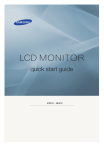
Lien public mis à jour
Le lien public vers votre chat a été mis à jour.
Caractéristiques clés
- Réglage automatique de la luminosité avec capteur de luminosité
- Connectivité étendue : D-Sub, DVI, HDMI, AV
- Télécommande pour un contrôle facile
- Divers modes d'image et de son préconfigurés
- Fonctions d'économie d'énergie
Questions fréquemment posées
Appuyez sur le bouton Gauche-Droite / Bouton Volume sur le moniteur ou utilisez les boutons + VOL - sur la télécommande.
Appuyez sur le bouton SOURCE sur le moniteur ou la télécommande et sélectionnez la source souhaitée.
La fonction Brightness Sensor du produit détecte automatiquement la luminosité environnante et ajuste la luminosité en conséquence. Vous pouvez également ajuster manuellement dans les paramètres.
Vérifiez si le cordon d'alimentation est correctement branché et si le moniteur est allumé. Assurez-vous également que le câble vidéo est bien connecté à l'ordinateur ou à la source vidéo.